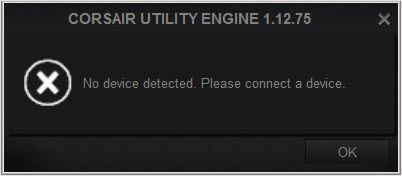
நீங்கள் ஒரு கோர்செய்ர் கேமிங் கீபோர்டை வாங்கும் போது நீங்கள் வெட்கப்பட வேண்டும் சாதனம் எதுவும் கண்டறியப்படவில்லை. ஒரு சாதனத்தை இணைக்கவும் . சாதனத் தாவல்கள் சாம்பல் நிறமாகி, கிளிக் செய்ய முடியாததால், கீபோர்டில் உள்ள சுயவிவரங்கள் மற்றும் எல்இடிகளை உங்களால் தனிப்பயனாக்க முடியவில்லை. கவலைப்பட வேண்டாம், நீங்கள் தனியாக இல்லை. மேலும் இந்தச் சிக்கலைச் சரிசெய்ய உதவும் முறைகள் இங்கே உள்ளன.
இந்த திருத்தங்களை முயற்சிக்கவும்:
பொதுவான திருத்தங்கள் மற்றும் மிகவும் சிக்கலானவை உள்ளன. நீங்கள் அனைத்தையும் முயற்சிக்க வேண்டிய அவசியமில்லை, ஆனால் முதலில் பொதுவான திருத்தங்களை முயற்சிக்க பரிந்துரைக்கப்படுகிறது. இவை உதவவில்லை எனில், உங்களுக்குப் பொருத்தமான ஒன்றைக் கண்டறிய மற்ற திருத்தங்களை ஒவ்வொன்றாக முயற்சிக்கவும்.
பொதுவான திருத்தங்கள்:
- மற்றொரு USB போர்ட்டைப் பயன்படுத்தவும்.
- கோர்செய்ர் யுடிலிட்டி இன்ஜினை மீண்டும் நிறுவுவது உதவாது, மென்பொருளிலிருந்து வெளியேறி அதை மீண்டும் இயக்க முயற்சிக்கவும்.
- விசைப்பலகையை துண்டித்து, அதை பிடித்தார் ESC மீண்டும் இணைக்கும் போது விசை.
- அழுத்தவும் விண்டோஸ் விசை + F1 கடினமான மறுதொடக்கம் செய்ய அதே நேரத்தில் விசைப்பலகையில்.
- திற பணி மேலாளர் அழுத்துவதன் மூலம் Ctrl + Shift + Esc ஒன்றாக. தேர்வு செய்யவும் CorsairHID.exe மற்றும் கிளிக் செய்யவும் பணியை முடிக்கவும் , பின்னர் கோர்செய்ர் பயன்பாட்டு இயந்திரத்தை மறுதொடக்கம் செய்யவும்.
- விசைப்பலகையின் பின்புறத்தில், பயாஸ் பொத்தான் உள்ளது. நீங்கள் அதை வேறு எண்ணுக்கு மாற்றி முயற்சி செய்யலாம். அது திடீரென்று விசைப்பலகையைக் கண்டறிவதை நீங்கள் பார்க்கலாம்.

இவை எதுவும் வேலை செய்யவில்லை என்றால், நீங்கள் அடுத்த முறைக்கு செல்லலாம்.
முறை 1: ஃபார்ம்வேர் கோப்புகளை மீண்டும் பதிவிறக்கவும்
இந்த முறைக்கு, நீங்கள் முதலில் மென்பொருளை நிறுவல் நீக்க வேண்டும். ஏனெனில் சிதைந்த நிறுவல் கோப்புகளில் உங்கள் கணினி தலையிடாது என்பதை உறுதிசெய்ய விரும்புகிறோம்.
- சமீபத்திய iCUE மென்பொருளைப் பதிவிறக்கவும்.
- விசைப்பலகையை இணைக்கவும்.
- iCUE ஐ நிறுவவும்.
- iCUE ஐ வலது கிளிக் செய்து கிளிக் செய்யவும் நிர்வாகியாக செயல்படுங்கள் .
- துவக்கத்தில் iCUE வழங்கிய ஃபார்ம்வேரைப் பதிவிறக்கவும்.
- நிலைபொருளை நிறுவவும்.
முறை 2: தொடர்புடைய பிற சாதனங்களை முடக்கவும்
கோர்செயர் மற்றும் அதன் iCUE உடன் தொடர்புடைய பிற நிரல்களை மூடுவதற்கு நீங்கள் முயற்சி செய்யக்கூடிய ஒன்று உள்ளது. பிற மூன்றாம் தரப்பு திட்டங்கள் கோர்செயரில் குறுக்கிட்டு சிக்கலை ஏற்படுத்தக்கூடும் என்பதால் இது இருக்கலாம்.
- விசைப்பலகையை துண்டிக்கவும்.
- அச்சகம் விண்டோஸ் லோகோ கீ + ஆர் ரன் பாக்ஸைத் திறக்க ஒன்றாக.
- devmgmt.msc என டைப் செய்து அழுத்தவும் உள்ளிடவும் .
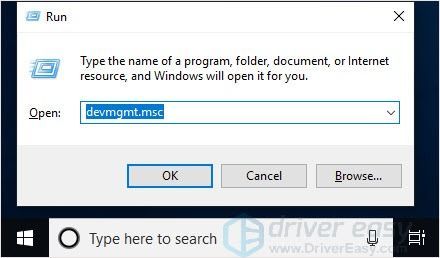
- கிளிக் செய்யவும் காண்க மற்றும் தேர்வு மறைக்கப்பட்ட சாதனங்களைக் காட்டு .
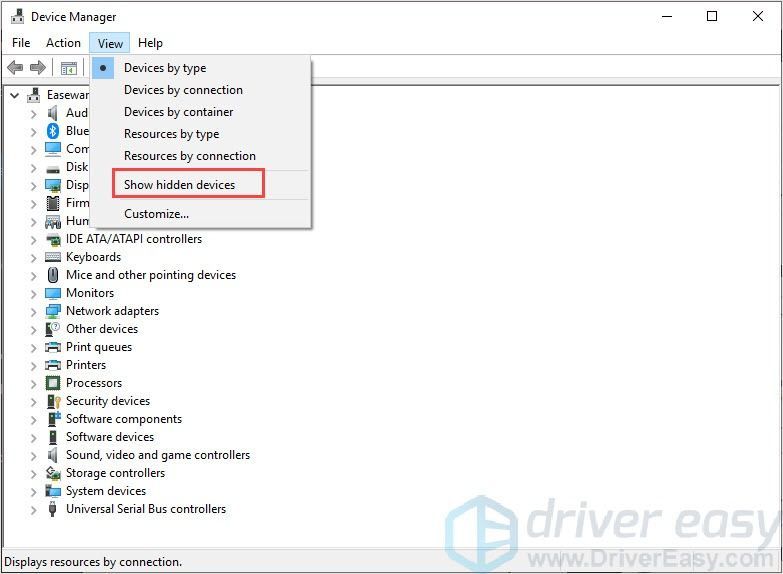
- விரிவாக்கு விசைப்பலகை பின்னர் கீழே உள்ள அனைத்து மறைக்கப்பட்ட சாதனங்களையும் நிறுவல் நீக்கவும்.
- கண்ட்ரோல் பேனலைத் திறந்து கிளிக் செய்யவும் நிரலை நிறுவல் நீக்கவும் .
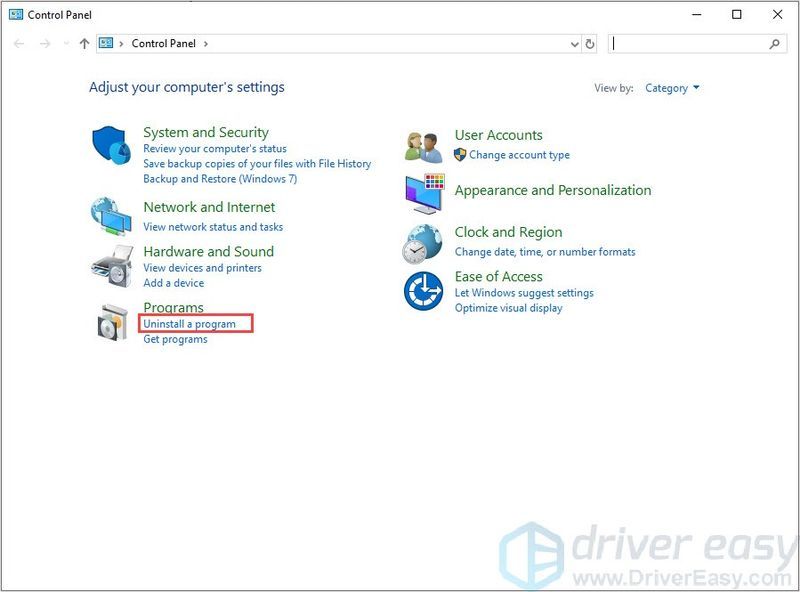
- கோர்செய்ர் பயன்பாட்டு இயந்திரத்தை நிறுவல் நீக்கவும்.
- உங்கள் விசைப்பலகையை மீண்டும் கணினியுடன் இணைக்கவும்.
- iCUE ஐ இயக்கவும் மற்றும் விசைப்பலகை தோன்றும்.
முறை 3: உங்கள் இயக்கிகளைப் புதுப்பிக்கவும்
இந்தச் சிக்கல் ஏற்படுவதற்கு முன்பு நீங்கள் பிற பயன்பாடுகளை நிறுவல் நீக்கினால், தற்செயலாக USB அல்லது தொடர்புடைய இயக்கிகளை நிறுவல் நீக்கலாம். காலாவதியான அல்லது விடுபட்ட இயக்கிகள் உங்கள் கணினியில் சிக்கல்களை ஏற்படுத்தலாம் மற்றும் சிறந்த பயனர் அனுபவத்திற்காக உங்கள் இயக்கிகளை புதுப்பித்த நிலையில் வைத்திருப்பது முக்கியம்.
உங்கள் இயக்கிகளைப் புதுப்பிக்க இரண்டு வழிகள் உள்ளன: கைமுறையாகவும் தானாகவும்.
விருப்பம் 1 - கைமுறையாக - இந்த வழியில் உங்கள் இயக்கிகளைப் புதுப்பிக்க உங்களுக்கு சில கணினித் திறன்களும் பொறுமையும் தேவைப்படும், ஏனெனில் ஆன்லைனில் சரியான இயக்கியைக் கண்டுபிடித்து, அதைப் பதிவிறக்கி படிப்படியாக நிறுவ வேண்டும்.
அல்லது
விருப்பம் 2 - தானாகவே (பரிந்துரைக்கப்படுகிறது) - இது விரைவான மற்றும் எளிதான விருப்பமாகும். இரண்டு மவுஸ் கிளிக்குகளில் இவை அனைத்தும் செய்யப்படுகின்றன - நீங்கள் கணினியில் புதியவராக இருந்தாலும் எளிதானது.
விருப்பம் 1 - இயக்கியை கைமுறையாக பதிவிறக்கி நிறுவவும்
அதன் உற்பத்தியாளரின் அதிகாரப்பூர்வ வலைத்தளத்திலிருந்து தயாரிப்புகளின் இயக்கிகளை நீங்கள் பதிவிறக்கலாம். சரியான மாடலைக் கண்டறிய உங்கள் மாடல் பெயரைத் தேட வேண்டும் மற்றும் உங்கள் குறிப்பிட்ட விண்டோஸ் சிஸ்டத்தின் (விண்டோ 10 64-பிட்கள் அல்லது பல.) தேர்வுசெய்து இயக்கியை கைமுறையாகப் பதிவிறக்கவும்.
விருப்பம் 2 - சாதன இயக்கிகளை தானாகவே புதுப்பிக்கவும்
இயக்கிகளை கைமுறையாகப் புதுப்பிக்க உங்களுக்கு நேரம், பொறுமை அல்லது கணினித் திறன்கள் இல்லையென்றால், Driver Easy மூலம் தானாகச் செய்யலாம்.
டிரைவர் ஈஸி தானாகவே உங்கள் கணினியை அடையாளம் கண்டு அதற்கான சரியான இயக்கிகளைக் கண்டறியும். உங்கள் கணினி இயங்கும் கணினியை நீங்கள் சரியாகத் தெரிந்து கொள்ள வேண்டிய அவசியமில்லை, தவறான இயக்கியைப் பதிவிறக்கி நிறுவும் அபாயம் உங்களுக்குத் தேவையில்லை, மேலும் நிறுவும் போது தவறு செய்வது பற்றி நீங்கள் கவலைப்பட வேண்டியதில்லை.
Driver Easy இன் இலவசம் அல்லது Pro பதிப்பு மூலம் உங்கள் இயக்கிகளை தானாகவே புதுப்பிக்கலாம். ஆனால் ப்ரோ பதிப்பில் இது வெறும் 2 கிளிக்குகளை எடுக்கும் (மேலும் உங்களுக்கு முழு ஆதரவும் 30 நாள் பணம் திரும்ப உத்தரவாதமும் கிடைக்கும்):
- இயக்கி எளிதாக இயக்கவும் மற்றும் கிளிக் செய்யவும் இப்போது ஸ்கேன் செய்யவும் பொத்தானை. டிரைவர் ஈஸி உங்கள் கம்ப்யூட்டரை ஸ்கேன் செய்து, ஏதேனும் சிக்கல் உள்ள டிரைவர்களைக் கண்டறியும்.
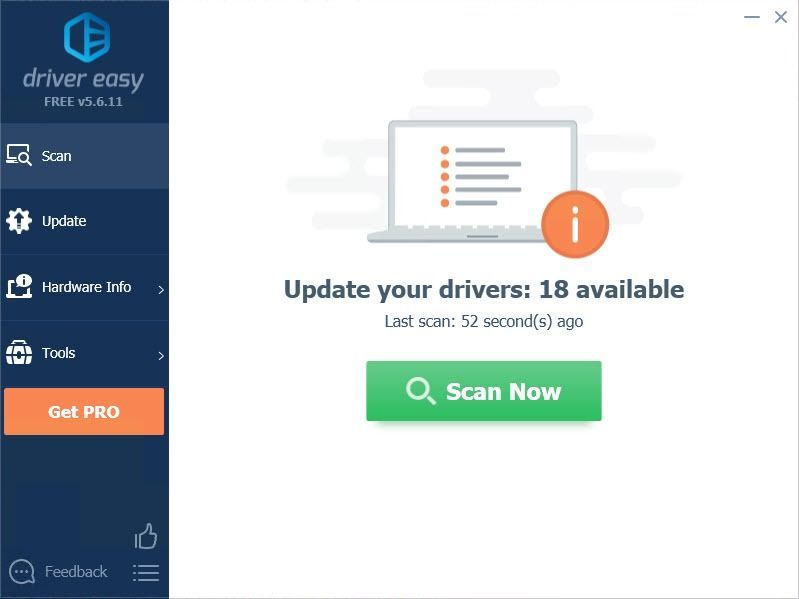
- கிளிக் செய்யவும் புதுப்பிக்கவும் இந்த இயக்கியின் சரியான பதிப்பை தானாக பதிவிறக்கி நிறுவ, இயக்கிக்கு அடுத்துள்ள பொத்தான் (இதை இலவச பதிப்பில் செய்யலாம்). அல்லது கிளிக் செய்யவும் அனைத்தையும் புதுப்பிக்கவும் சரியான பதிப்பை தானாக பதிவிறக்கி நிறுவ அனைத்து உங்கள் கணினியில் விடுபட்ட அல்லது காலாவதியான இயக்கிகள் (இதற்குத் தேவை ப்ரோ பதிப்பு - அனைத்தையும் புதுப்பி என்பதைக் கிளிக் செய்யும் போது மேம்படுத்தும்படி கேட்கப்படுவீர்கள்).
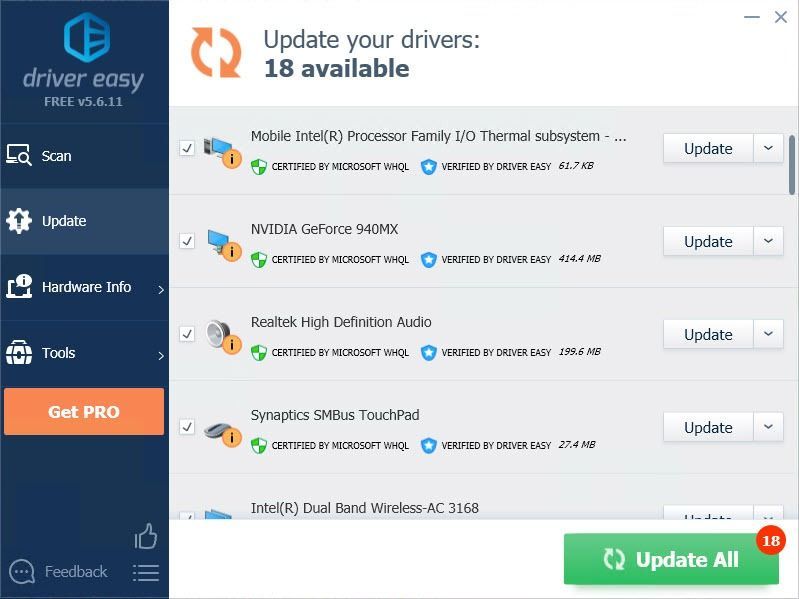
- கோர்செயர்
வாசித்ததற்கு நன்றி. இந்த கட்டுரை உங்கள் தேவையை பூர்த்தி செய்யும் என்று நம்புகிறேன். மேலும் கீழே கருத்துகளை தெரிவிக்க உங்களை வரவேற்கிறோம்.

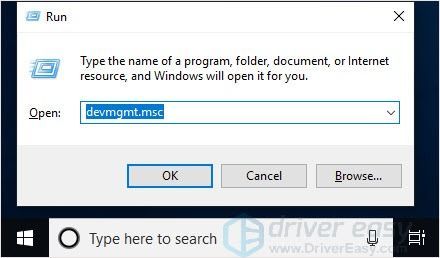
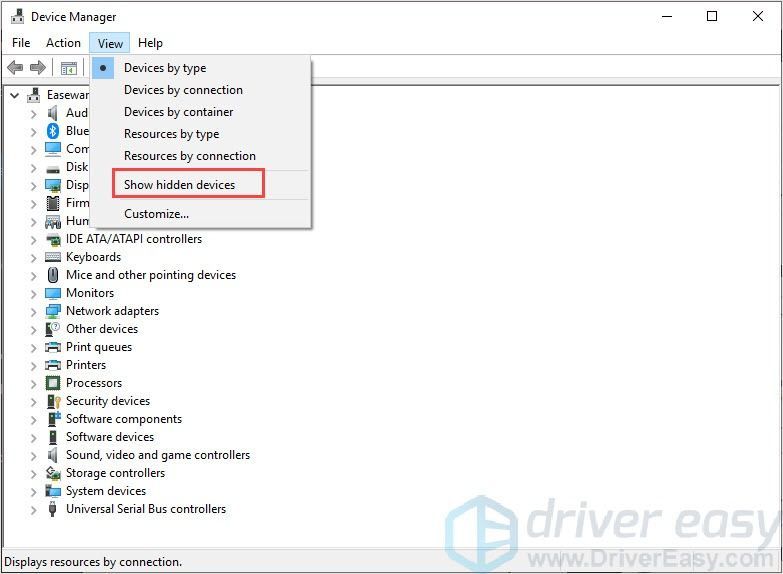
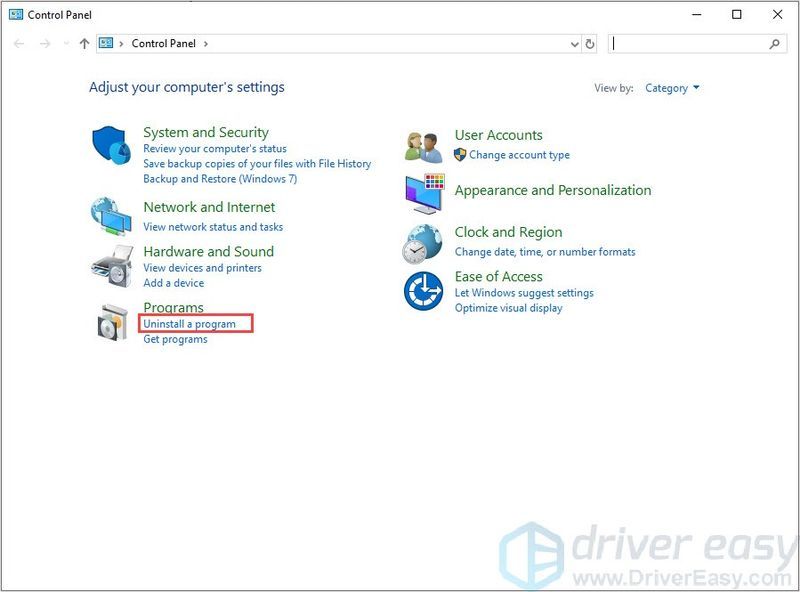
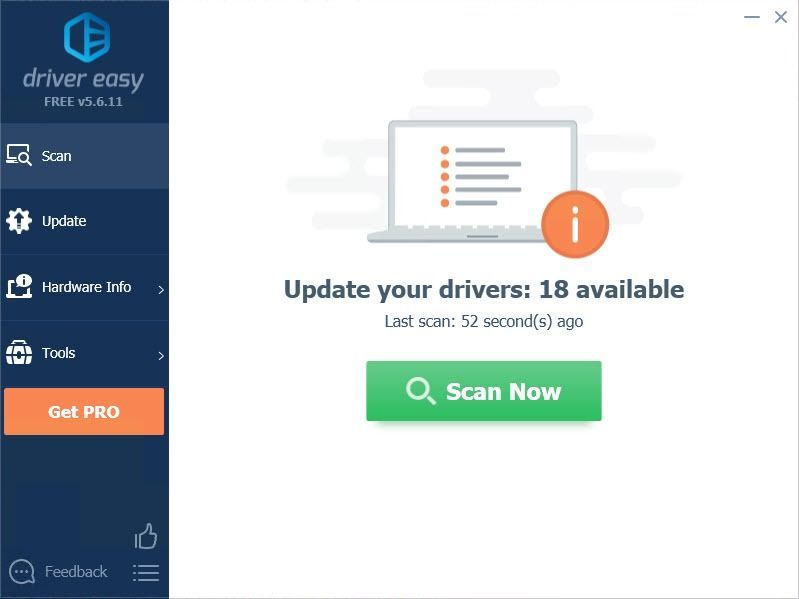
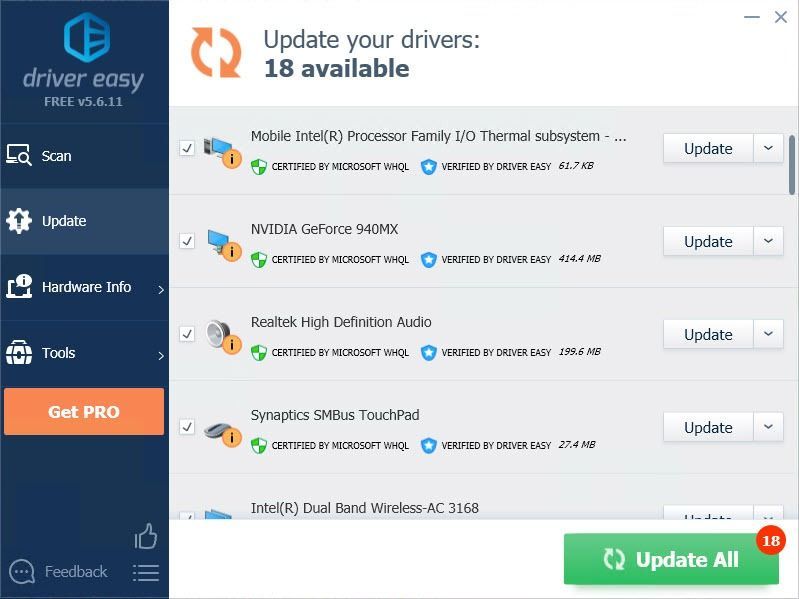


![[சரி] நவீன போர் பரிமாற்ற பரிமாற்ற பிழை காரணமாக துண்டிக்கப்பட்டது](https://letmeknow.ch/img/network-issues/45/modern-warfare-disconnected-due-transmission-error.png)



